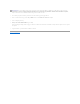Users Guide
5. Dubbelklik op de naam van het apparaat waarvoor u het stuurprogramma installeert
6. Klik op het tabblad Stuurprogramma en klik op Stuurprogramma bijwerken.
7. Klik op Ik will zelf kiezen (geavanceerd) en klik dan op Volgende.
8. Klik op Bladeren en blader naar de locatie waarheen u eerder de stuurprogrammabestanden hebt gekopieerd.
9. Klik op Volgende zodra de naam van het juiste stuurprogramma verschijnt.
10. Klik op Voltooien en start de computer opniew op.
Software- en hardware-incompatibiliteit
Als een apparaat niet wordt gedetecteerd tijdens het instellen van het besturingssysteem of als het wel wordt gedetecteerd maar niet juist wordt
geconfigureerd, kunt u de Hardware Troubleshooter (Probleemoplosser voor hardware) gebruiken om de incompatibiliteit op te lossen.
De probleemoplosser voor hardware starten:
1. Klik op de knop Start en klik op Help en ondersteuning.
2. Typ probleemoplosser voor hardware in het vak Zoeken en klik op de pijl om de zoekactie te starten.
3. Klik op Probleemoplosser voor hardware in de lijst Zoekresultaten.
4. Klik in de lijst Probleemoplosser voor hardware op Er is een hardwareconflict op de computer en klik op Volgende.
Uw besturingssysteem herstellen
U kunt uw besturingssysteem op de volgende manieren herstellen:
l Microsoft®Windows®XPSysteemherstelbrengtuwcomputerterugnaareenouderetoestandzonderuwgegevensbestandentebeïnvloeden.
Gebruik Systeemherstel als de eerste oplossing voor het herstellen van uw besturingssysteem en het behouden van gegevensbestanden.
l Als u een cd met een besturingssysteem hebt ontvangen bij uw computer, kunt u deze cd gebruiken om uw besturingssysteem te herstellen. Als u de cd
met het besturingssysteem gebruikt, worden echter ook alle gegevens op de vaste schijf verwijderd. Gebruik de cd alleen als Systeemherstel uw
probleem met het besturingssyteem niet heeft opgelost.
Microsoft Windows XP Systeemherstel gebruiken
Het besturingssysteem Microsoft Windows XP biedt Systeemherstel om u in staat te stellen om de computer terug te brengen naar een vroegere
bedrijfstoestand (zonder invloed op de gegevensbestand) als wijzigingen aan de hardware-, software of andere systeeminstellingen de computer in een
ongewenste bedrijfstoestand hebben achtergelaten. Zie Windows Help en ondersteuning voor informatie over het gebruik van Systeemherstel.
Een herstelpunt maken
1. Klik op de knop Start en klik vervolgens op Help en ondersteuning.
2. Klik op de taak voor Systeemherstel.
3. Volg de instructies op het scherm.
De computer terugbrengen naar een eerdere werkingstoestand
1. Klik op Start, wijs Alle programma's® Bureaus-accessoires® Systeemwerkset aan en klik dan op Systeemherstel.
KENNISGEVING: Maakregelmatigreservekopieënvanuwgegevensbestanden.Systeemhersteldoetnietsaanhetbewakenofherstellenvanuw
gegevensbestanden.
OPMERKING: De procedures in dit document zijn geschreven voor de standaardweergave van Windows. Het is mogelijk dat deze niet van toepassing
zijnalsuuwDell™-computer hebt ingesteld op de Windows Klassiek-weergave.
KENNISGEVING: Voordat u de computer naar een eerdere werkingstoestand terugbrengt, dient u alle geopende bestanden op te slaan en te sluiten
en dient u alle geopende programma's af te sluiten. Zorg ervoor dat u geen bestanden of programma's wijzigt, opent of verwijdert tot het
systeemherstel is voltooid.